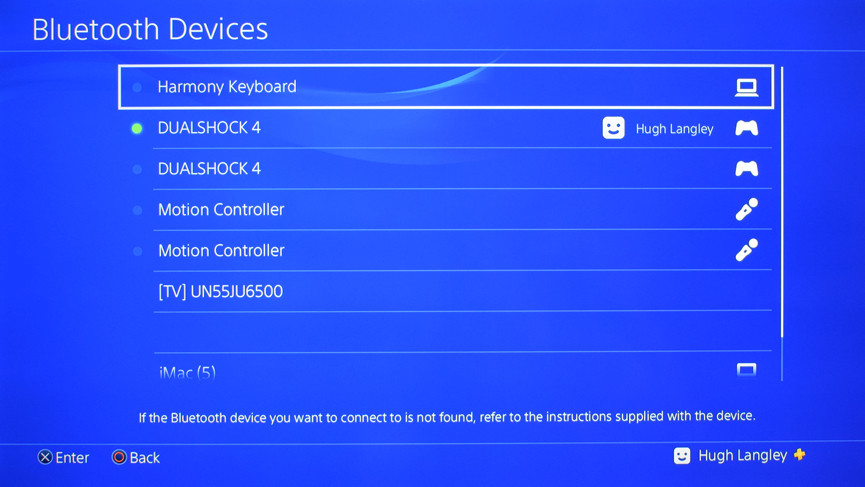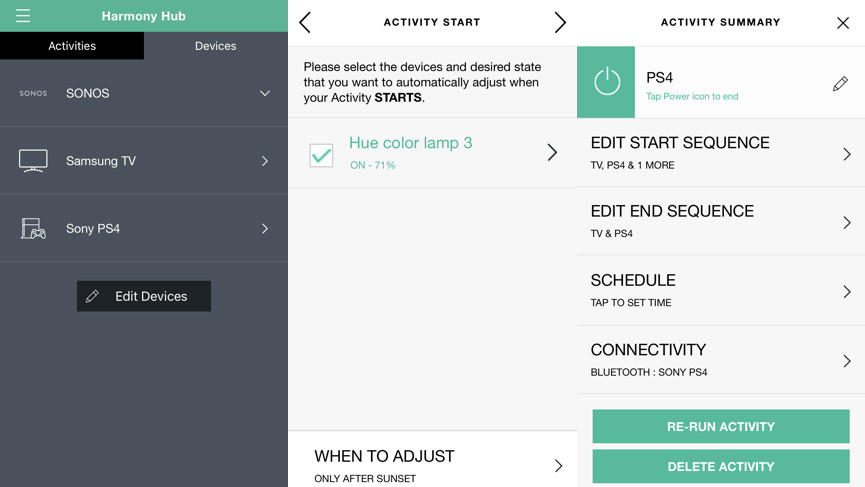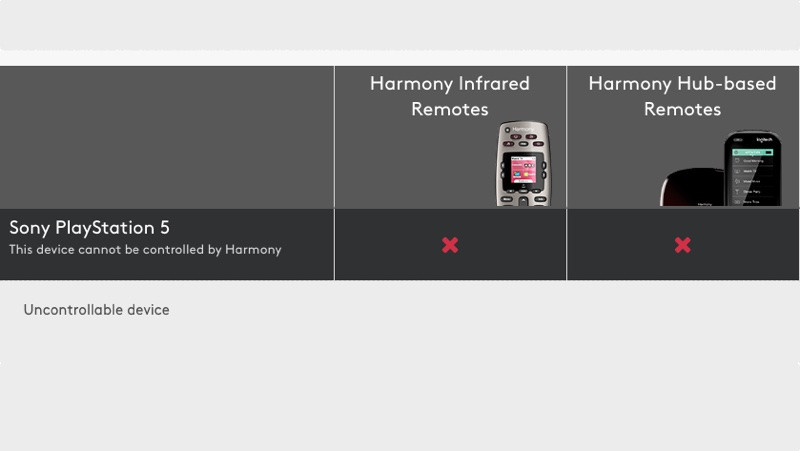Kuidas ühendada oma PlayStation 4 Alexa, Google’i assistendi ja muuga
Praegune mängukonsoolide saak on palju enamat kui mängud; PS4, Xbox One ja isegi Switch (kuigi see vähem) toimivad täielike meelelahutuskeskustena.
Tegelikult toimib Xbox One tänu Xbox Google Assistanti ja Alexa enda integratsioonile üsna tõhusa nutika kodu jaoturina.
Sony PlayStation 4 on selles osakonnas pisut laisem, kuid on olemas viise, kuidas integreerida oma PS4 Alexa ja Google Home kõlaritega, mis võimaldab teil konsooli juhtida ja sünkroonida teiste seadmetega, nagu Philips Hue tuled ja nutikõlarid.
Sony on seadnud mõned tõkked, mis takistavad PS4-l kodusega harmoonilisemat olemist, kuid allpool näitame teile, kuidas saate kasutada Logitechi Harmony jaoturit, Alexat, Google Home'i (ja soovi korral isegi pisukest IFTTT maagiat). tehke oma PS4-ga mõned lahedad nipid.
Kui teil on uus PlayStation 5, siis kahjuks praegu tuge pole – lisateabe saamiseks lugege selle artikli lõppu.
Seadistage PS4 Logitech Harmony abil
Praegu on kõige lihtsam viis PS4 ühendamiseks teiste nutikate koduseadmetega Logitechi Harmony jaoturi kaudu. Jaotur maksab üksi 99,99 naela või natuke rohkem, kui soovite kontrollerit. Vastasel juhul saate kõike juhtida nutitelefoni rakenduse Harmony abil.
Jaoturi seadistamine on üsna lihtne – rakendus juhendab teid kõigega –, kuid soovite seda hoida PS4 läheduses. Kui teil on nutiteler, soovitame selle siduda, kui see palub teil otsida Wi-Fi-seadmeid, kuna saate selle PS4-ga sünkroonida.
Lisage PS4 oma Harmony seadmetele
Kui jaotur on ühendatud teie Wi-Fi-võrguga ja olete selle teiste nutiseadmetega sidunud, peate PS4 käsitsi lisama Bluetoothi kaudu, kuna see ei saa teie konsooli üle Wi-Fi.
Selle saavutamiseks tehke järgmist.
1) Avage rakenduste menüüs jaotis Seadmed.
2) Puudutage valikut Redigeeri seadmeid ja seejärel uue lisamiseks valikut Seade.
3) Ilmuvas valikus soovite puudutada valikut Meelelahutusseade.
4) Tootja nime alla kirjutage Sony.
5) Mudelinumbri jaoks võite lihtsalt sisestada "PlayStation 4". Täpset mudelinumbrit pole vaja välja õngitseda, välja arvatud juhul, kui "PlayStation 4" mingil põhjusel ei tööta.
6) Vajutage nuppu Lisa, kinnitage noodid ja siis, voila, esimene osa on tehtud.
Seejärel küsib see teilt, kas soovite seadistada tegevuse PS4 abil, mis võib lisada muid jaoturiga ühendatud seadmeid. Saate seda teha hiljem, luues avaekraanilt tegevuse, vastasel juhul klõpsake nuppu Jah.
Järgmisena valige oma sisendid
1) Sel hetkel palutakse teil oma tegevus seadistada, valides seadmed, mida soovite juhtida. Ärge muretsege, saate hiljem lisada.
2) Kui olete oma sisendid valinud, lülitage PS4 sisse.
3) Avage Seaded > Seadmed > Bluetoothi sätted
4) Otsige loendist üles "Harmony Keyboard" ja valige see. Kui seda ei kuvata, proovige vajutada jaoturi tagaküljel olevat sidumisnuppu.
Kas tegid seda? Suurepärane. Nüüd peaksite olema seadistatud. Rakendus annab teile proovisõidu, et saaksite veenduda, et kõik räägivad üksteisega.
Nüüd, enne kui asume edasise automatiseerimise juurde, on halb uudis see, et Sony takistab kolmandate osapoolte seadmetel PS4 sisselülitamist. See tähendab, et peate PS4 iga kord käsitsi sisse lülitama kas PlayStation DualShocki kontrolleri, PS4 kaugjuhtimispuldi või konsooli enda abil, kuigi Harmony jaotur võib PS4 välja lülitada ja meediumi taasesitust juhtida.
On veel üks viis, kuid see pole garantii. Võib-olla olete kuulnud millestki, mida nimetatakse HDMI-CEC-ks (Consumer Electronics Control), mis on viis, kuidas seadmed saavad teie telerit HDMI kaudu juhtida. See funktsioon on saadaval paljudel kaasaegsetel teleritel, kuid mitte kõigil mudelitel. Selle lubamine võib aga lubada Harmony jaoturil PS4 sisse lülitada – see töötas meie jaoks. Peate selle PS4-s lubama, minnes jaotisse Seaded > Süsteem ja klõpsates nuppu "Luba HDMI-seadme link". Jah, segadusse ajamiseks ei nimeta Sony seda isegi HDMI-CEC-ks, kuid me lubame teile, et see on just see.
Kuidas luua PS4 tegevust
Sarnaselt teiste nutikate koduplatvormidega võimaldab Harmony jaotur luua rutiine – või tegevusi, nagu neid siin nimetatakse. See tähendab, et saate seadistada konkreetse rutiini, kui on aeg veidi FIFA 19 jaoks. Näiteks on meil funktsioon Activity, mis lülitab teleri sisse, lülitub PS4 HDMI-porti ja summutab meie Philips Hue'i tuled, kui puudutame nuppu " Play PS4 nupp rakenduses. Sellesse või muudesse kõlaritesse võite lisada ka heliriba, mis käivad samal ajal sisse.
Rakendus Harmony võimaldab teil määrata ka lõpujada ja see ei pea olema sama rutiin tagurpidi. Meie puhul on see nii, et see lülitab kõik välja, sealhulgas tuled, kuna kipume enne magamaminekut PS4 mängima. Ja kuigi PS4 sisselülitamine tuleb teha käsitsi, saate seda automatiseerida nii, et Harmony jaotur paneb PS4 ooterežiimi, kui aktiveerite lõpujada.
Saate isegi luua ajakava, nii et kõik lülitub teatud kellaajal teatud nädalapäevadel sisse või välja.
Kuidas juhtida PS4 Alexa ja Google Assistantiga
Kuna Harmony jaotur töötab koos Alexa ja Google Assistantiga, saate oma nutikõlarite abil teha kõike ülalnimetatut, kuid ilma sõrme liigutamata. Peate Alexa jaoks lubama Harmony-oskuse ja ühendama oma Google'i assistendi toiminguga Harmony, mis mõlemad paluvad teil oma Logitechi konto volitada.
Alexa ja Google'i assistent saavad lugeda kõiki teie kontoga seotud tegevusi ja seadmeid, nii et võite proovida öelda: „Alexa, lülita PS4 sisse" või „ OK Google, käsk Harmonyl PS4 sisse lülitada”.
Jah, Google'i marsruut on pisut sõnakam, kuid tulemused on samad. Pidage meeles, et saate need ümber nimetada, nii et kui soovite, saate seda muuta, nii et selle asemel, et öelda "Alexa, lülita elutuba välja", ütlete "Alexa, lülita elevant välja". Kui see on sinu asi.
Ja proovige olla loominguline. Täiusliku seadistuse muutmiseks tehke segadust Harmony tegevustega, näiteks laske teleril helitugevust tõsta, kui lülitute PS4-le.
Aga PlayStation 5?
Ametlikult pole veel ühtegi sõna selle kohta, kas saate uhiuue PS5-ga kõike ülaltoodut teha.
Logitechi ühilduvuse tester tõmbab tühjaks – vaata ülalt pilti – ja Logitechi ametlik sõna on:
"Praegu ei ole meil mingit teavet PlayStation 5 seadmete ühilduvuse kohta Harmony kaugjuhtimispultidega. Meie meeskond töötab selle kallal ja praegu ei saa ma lubada ühilduvust."